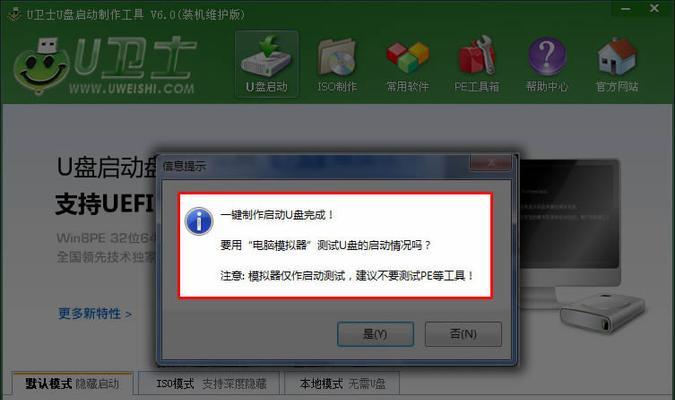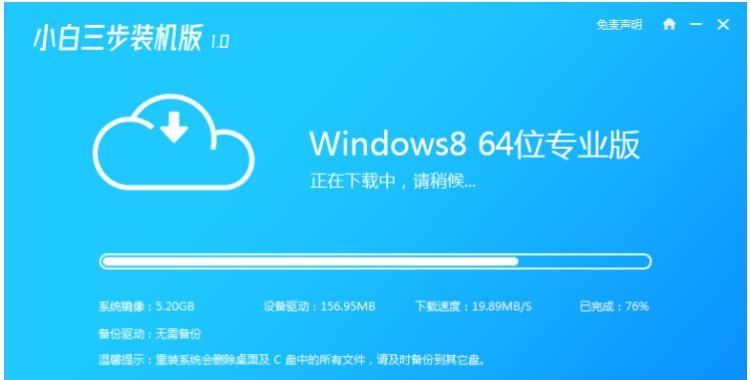在进行电脑系统安装时,有时我们可能会遇到没有U盘的情况。然而,没有U盘并不意味着无法安装系统。本文将向大家介绍一种没有U盘的系统安装方法,让你能够轻松完成系统的安装。
1.选择适合的系统镜像
通过官方渠道下载适合你电脑型号的操作系统镜像文件,并确保文件完整无损。
2.创建系统安装光盘
将下载好的系统镜像文件刻录到光盘上,以便用于系统安装。
3.准备一个可引导的光盘或DVD
确保你有一个可引导的光盘或DVD,用于启动计算机并进行系统安装。
4.进入BIOS设置
开机时按下计算机品牌对应的快捷键进入BIOS设置,找到引导选项并将光盘或DVD设置为首选引导设备。
5.插入光盘或DVD
将准备好的光盘或DVD插入计算机光驱,并保存退出BIOS设置。
6.启动计算机
重启计算机,并等待光盘或DVD启动。
7.选择系统安装选项
在系统安装界面上,选择合适的选项,如语言、时区和键盘布局等。
8.接受许可协议
阅读并接受系统许可协议,然后点击下一步。
9.选择安装类型
选择适合你的需求的安装类型,如全新安装或者升级安装。
10.选择安装位置
选择你想要安装系统的磁盘或分区,并点击下一步。
11.等待系统安装
系统会自动进行安装,这个过程可能需要一些时间,请耐心等待。
12.完成系统设置
根据提示,完成系统的设置,如用户名、密码等。
13.安装驱动程序
安装完系统后,根据你的电脑型号,安装对应的驱动程序,以保证硬件正常工作。
14.更新系统和应用程序
连接到网络后,及时更新系统和应用程序,以获得最新的功能和修复漏洞。
15.完成系统安装
经过以上步骤,你已经成功地完成了没有U盘的系统安装。现在可以享受一个全新的操作系统了!
通过本文介绍的方法,即使没有U盘也能轻松完成电脑系统的安装。只需要准备好系统镜像文件、可引导的光盘或DVD,按照步骤设置BIOS和安装选项,就能顺利完成系统的安装。希望本文能对大家有所帮助!